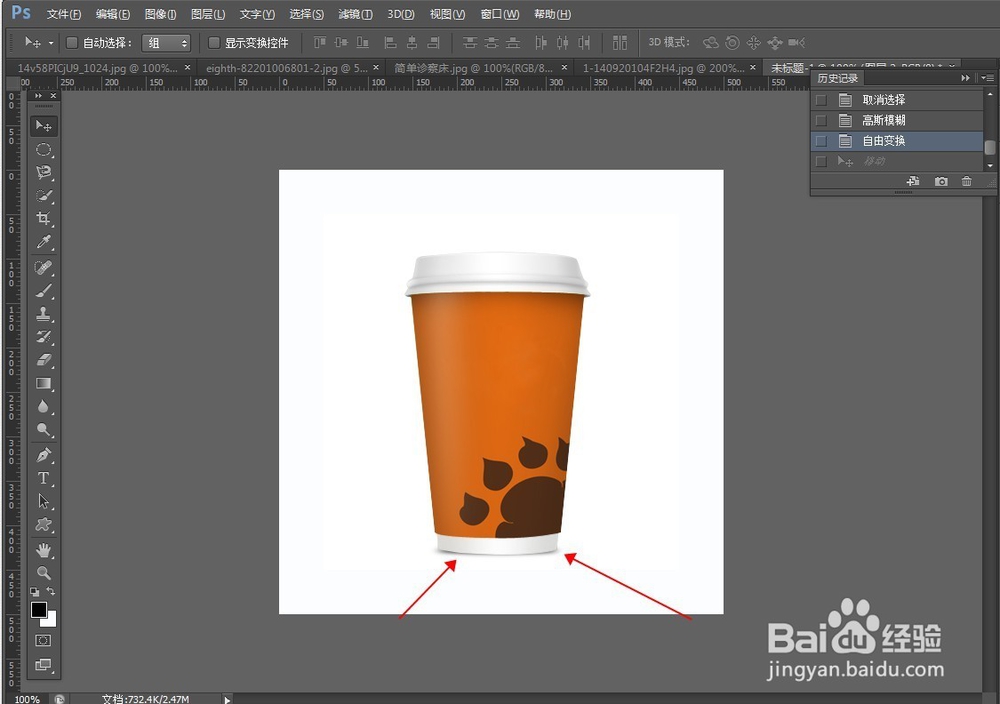PS制作自然逼真物体阴影效果教程
1、首先准备好一张抠图之后的图片(杯子已经是抠出来放在白色背景里)
2、调出左侧工具中的椭圆选区工具
3、选中背景图层拉一个大小适中的椭圆选区,新建一个空白图层填充为黑色ctr+D取消选区
4、给黑色椭圆图层添加一个滤镜-模糊-高斯模糊,把参数调整为适合的程度(图片上是6.4)得到一个模糊的椭圆如图
5、选中模糊椭圆图层ctr+t变换选区,调整椭圆的大小和扁平程度与杯子底部保持一致(贴近杯子底托),调整不透明度是阴影更自然真实
6、将椭圆模糊阴影ctr+j复制一层 ,ctr+t变换选区按住shift键拉大一点。在调整图层的不透明度颜色调浅一点,把调好的图层放到杯底下阴影的下面
7、最后在把一大一小双层阴影调整到最佳的位置就大功告成了 是不是效果很棒呢!
声明:本网站引用、摘录或转载内容仅供网站访问者交流或参考,不代表本站立场,如存在版权或非法内容,请联系站长删除,联系邮箱:site.kefu@qq.com。
阅读量:91
阅读量:38
阅读量:54
阅读量:75
阅读量:59